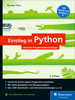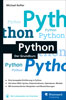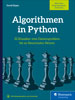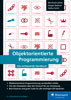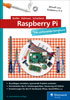42.8 Die interaktive Python-Shell – IPython 

Mit dem Open-Source-Projekt IPython wird eine alternative Python-Shell entwickelt, die gegenüber dem klassischen interaktiven Modus einige Vorteile bietet. Abgesehen von einer Fülle hilfreicher Werkzeuge, die die interaktive Arbeit mit Python erleichtern, trennt IPython die Shell konzeptuell von dem darunterliegenden Python-Interpreter. Diese Trennung macht interessante Anwendungen möglich, beispielsweise eine Architektur zum interaktiven parallelen Rechnen in Python, die wir an dieser Stelle jedoch nicht behandeln werden.
Für Benutzer der Python-Distribution Anaconda ist IPython bereits vorinstalliert oder kann bei Bedarf folgendermaßen nachinstalliert werden, wie in Abschnitt 38.4 beschrieben:
$ conda install ipython
Außerdem ist IPython im PyPI enthalten und kann über den Paketmanager pip installiert werden:
$ pip install ipython
Näheres zu PyPI und pip erfahren Sie in Abschnitt 38.1.3.
42.8.1 Die interaktive Shell 

IPython lässt sich mit dem Befehl ipython starten und präsentiert sich dann in einer interaktiven Shell ähnlich dem interaktiven Modus von CPython:
Python 3.6.0 (default, Jan 16 2017, 12:12:55)
Type "copyright", "credits" or "license" for more information.
IPython 5.1.0 -- An enhanced Interactive Python.
? -> Introduction and overview of IPython's features.
%quickref -> Quick reference.
help -> Python's own help system.
object? -> Details about 'object', use 'object??' for extra details.
In [1]:
Tab-Vervollständigung
Die wohl bequemste der in der interaktiven IPython-Shell eingeführten Verbesserungen ist die Tab-Vervollständigung. Beim Drücken von (ê) versucht IPython, die aktuelle Eingabe zu vervollständigen, was insbesondere für Methoden und Attribute gut funktioniert. Ist die Vervollständigung nicht eindeutig, bietet IPython eine Liste von Möglichkeiten an.
In [2]: import sys
In [3]: sys.path<TAB>
sys.path sys.path_hooks sys.path_importer_cache
Informationen über Instanzen
Durch Anhängen eines Fragezeichens gibt IPython Detailinformationen zu einer Instanz aus. Diese beinhalten unter anderem den Datentyp und einen eventuellen Docstring:
In [4]: x = "test"
In [5]: x?
Type: str
String form: test
Length: 4
Docstring:
str(object='') -> str
str(bytes_or_buffer[, encoding[, errors]]) -> str
[…]
Noch detailliertere Informationen über eine Instanz erhalten Sie durch das Anhängen eines zweiten Fragezeichens: x??.
Eingabehistorie
Ähnlich wie im interaktiven Modus führt IPython eine Eingabehistorie, die über die Tasten (ì) und (ë) durchlaufen werden kann. Im Gegensatz zum interaktiven Modus bekommt jede Eingabe einen Index zugewiesen, der in eckigen Klammern im Eingabeprompt steht:
In [6]:In diesem Fall würde die nächste Eingabe in der Historie den Index 6 zugewiesen bekommen. Über ihren Index können alte Eingaben erneut ausgeführt werden. Dazu wird die magische Funktion %rerun verwendet, die sowohl einzelne Indizes als auch ganze Bereiche der Eingabehistorie erneut ausführen kann. Zunächst führen wir einige Beispieleingaben aus, die wir später wiederholen möchten:
In [6]: x = "test"
In [7]: x *= 2
In [8]: x
Out[8]: 'testtest'
Mithilfe der magischen Funktion %rerun können jetzt die Eingaben mit den Indizes zwischen 6 und 8 erneut ausgeführt werden, ohne sie noch einmal eingeben zu müssen.
In [9]: %rerun 6-8
=== Executing: ===
x = "test"
x *= 2
x
=== Output: ===
Out[9]: 'testtest'
Die magische Funktion %history funktioniert analog zu %rerun und zeigt die betreffenden Teile der Eingabehistorie an, ohne sie erneut auszuführen.
Magische Funktionen
Wie im vorangegangenen Abschnitt dargestellt, bietet die IPython-Shell dem Benutzer sogenannte magische Funktionen an, die allesamt mit einem Prozentzeichen beginnen, damit sie nicht mit regulären Bezeichnern interferieren. Tabelle 42.2 listet die wichtigsten zur Verfügung stehenden magischen Funktionen auf und erklärt ihre Bedeutung.
| Magische Funktion | Bedeutung |
|---|---|
| %cd | Wechselt das aktuelle Arbeitsverzeichnis. |
| %debug | Startet den interaktiven IPython-Debugger. |
| %edit | Startet einen externen Editor zur Code-Eingabe. |
| %history | Zeigt die Eingabehistorie an. |
| %load | Lädt externen Programm-Code in die aktuelle Umgebung. |
| %logstart | Startet das Logging der eingegebenen Befehle. |
| %logstop | Stoppt das Logging der eingegebenen Befehle. |
| %lsmagic | Listet die verfügbaren magischen Funktionen auf. |
| %macro | Erzeugt ein Makro aus Teilen der Eingabehistorie. |
| %matplotlib | Bestimmt, wie matplotlib-Plots behandelt werden sollen. |
| %pdef | Gibt die Schnittstelle eines aufrufbaren Objekts aus. |
| %pfile | Gibt die Datei aus, in der ein Objekt definiert wurde. |
| %prun | Führt einen Ausdruck im Profiler* aus. |
| %pwd | Gibt das aktuelle Arbeitsverzeichnis aus. |
| %recall | Führt eine vorherige Eingabe erneut aus. |
| %save | Speichert eingegebene Befehle in eine Datei. |
| %time | Führt einen Ausdruck aus und misst dessen Laufzeit. |
| %timeit | Führt einen Ausdruck mehrfach aus und erzeugt daraus Laufzeitstatistiken. |
| * Näheres zu Profiling in Python erfahren Sie in Abschnitt 35.5, »Analyse des Laufzeitverhaltens«. | |
Tabelle 42.2 Magische Funktionen in IPython
Auch zu den magischen Funktionen können Sie sich mithilfe eines angehängten Fragezeichens eine Hilfeseite einblenden lassen, die ihre Benutzung erläutert.

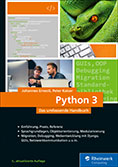
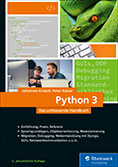 Python 3
Python 3 Jetzt Buch bestellen
Jetzt Buch bestellen